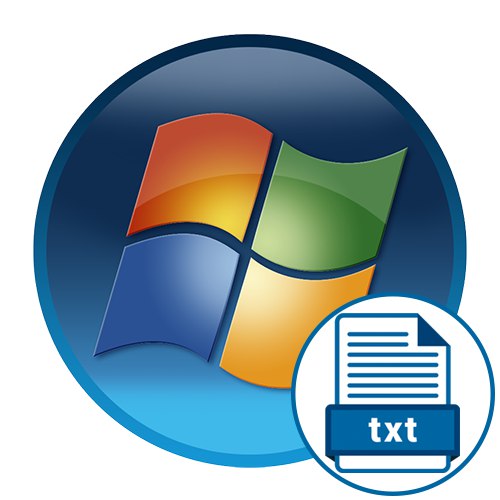
1. način: Kontekstni meni "Explorer"
Najlažji način za ustvarjanje besedilnega dokumenta v sistemu Windows 7 je uporaba kontekstnega menija "Raziskovalec"... Kot veste, obstaja ločena funkcija, imenovana "Ustvari", ki ga boste morali uporabiti, in celoten postopek je naslednji:
- Z desno miškino tipko kliknite prazen prostor v kateri koli mapi ali celo na namizju. Ko se prikaže meni, premaknite kurzor nad element "Ustvari".
- Prikazal se bo drug meni, kjer bi morali izbrati element "Besedilni dokument".
- Dajte mu ime in kliknite Enterda ga uporabite. Zdaj lahko dvokliknete datoteko z levim gumbom miške, da jo odprete.
- Spremenite vsebino in shranite vse spremembe v meniju "Mapa" ali z uporabo bližnjične tipke Ctrl + S.
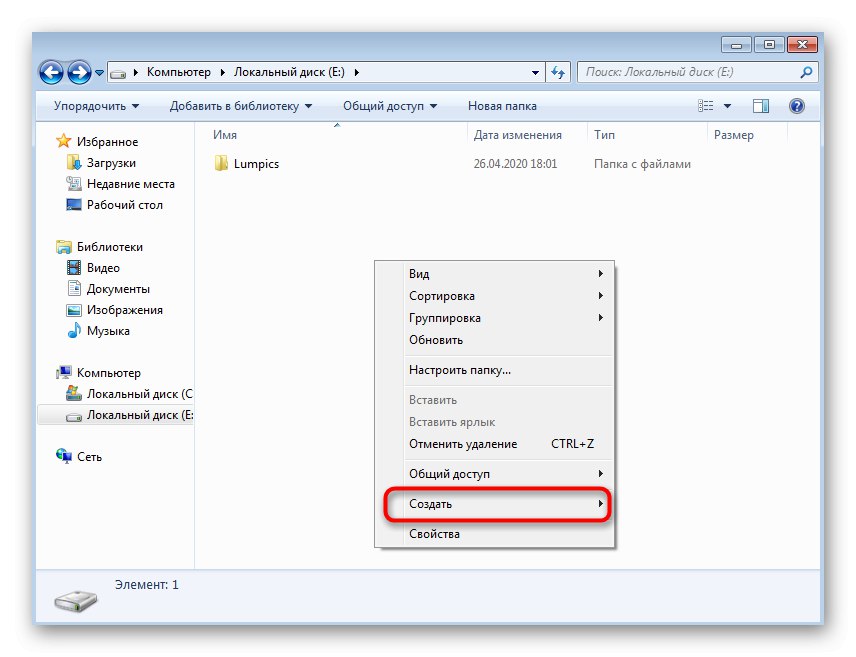
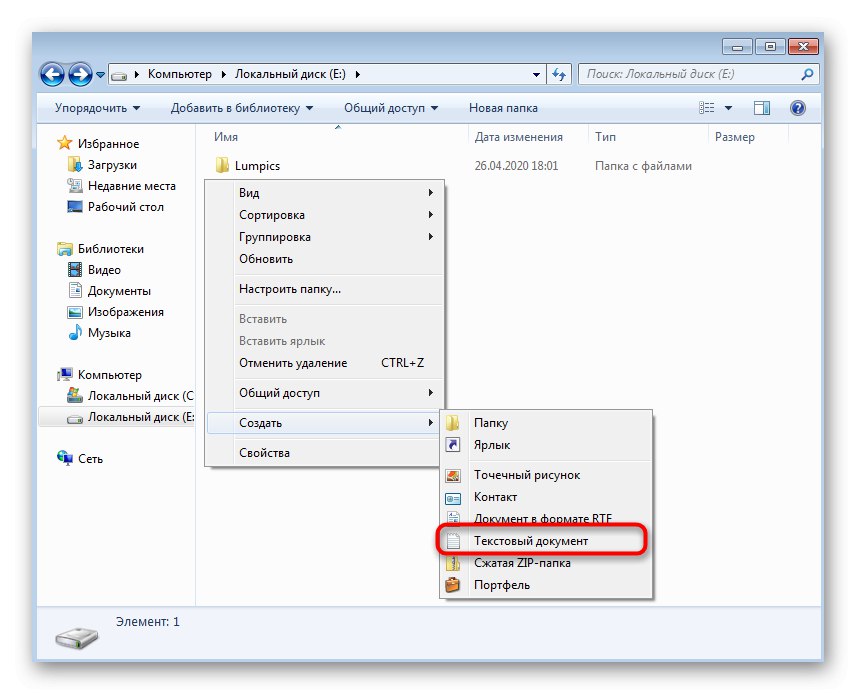

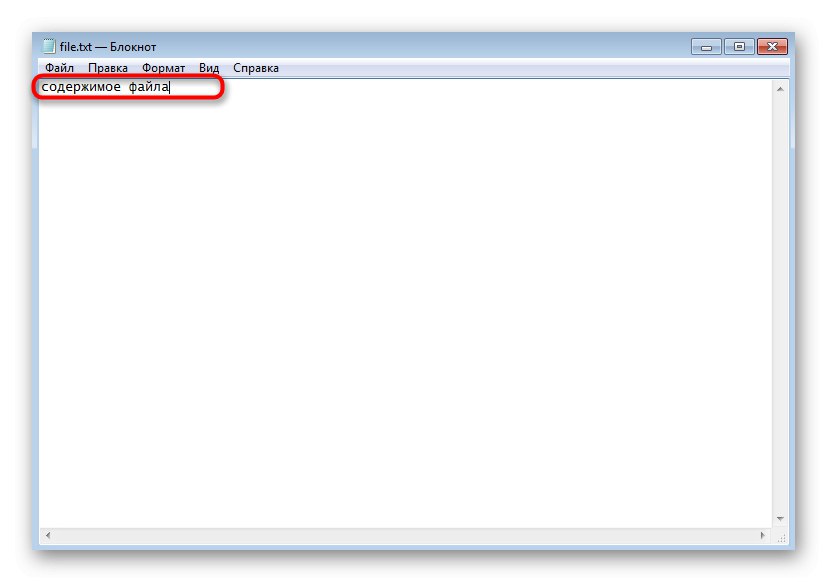
Na enak način lahko ustvarite neomejeno število besedilnih dokumentov, jih uredite, pošljete drugim uporabnikom ali uporabite za svoje namene.
2. način: program Notepad
Ko razmišljate o prejšnji metodi, bi morali opaziti, da se ustvarjeni besedilni dokument privzeto odpre prek aplikacije Notepad, v kateri se izvede nadaljnje urejanje. Skladno s tem lahko brez kontekstnega menija. "Raziskovalec"tako da preprosto zaženete to programsko opremo in začnete urejati.
- Odprite meni "Začni" in levo kliknite na iskalno polje.
- Vnesite ime aplikacije in jo zaženite med rezultati iskanja.
- Začnite tipkati ali prilepiti prej kopirano besedilo.
- Ko končate, odprite meni "Mapa" in izberite element "Shrani"... Namesto tega lahko uporabite standardno bližnjico na tipkovnici Ctrl + S.
- V oknu za shranjevanje najprej določite pot, kamor želite postaviti datoteko, nato ji dajte ime in potrdite dejanje.
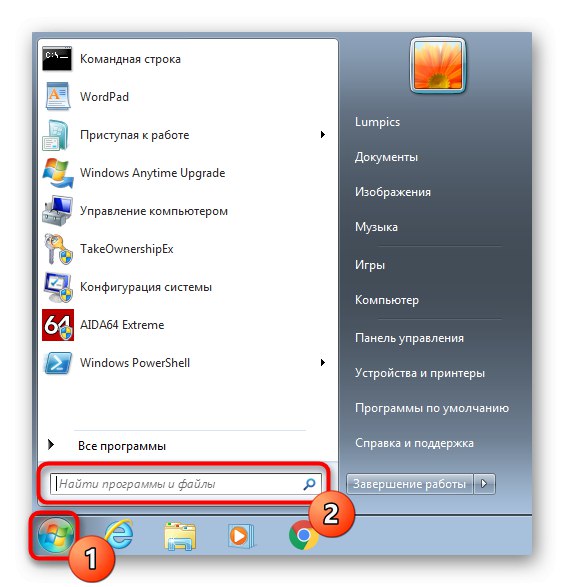
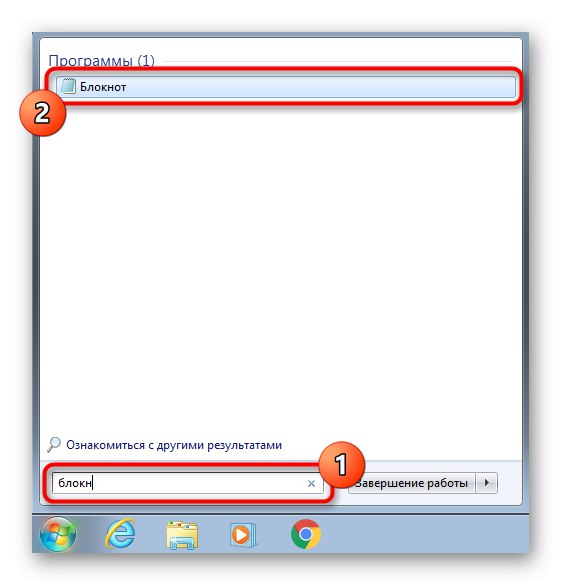
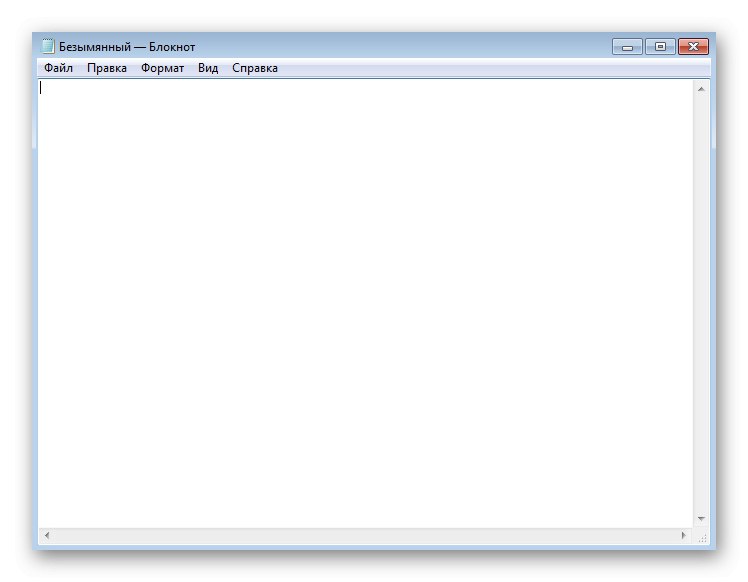
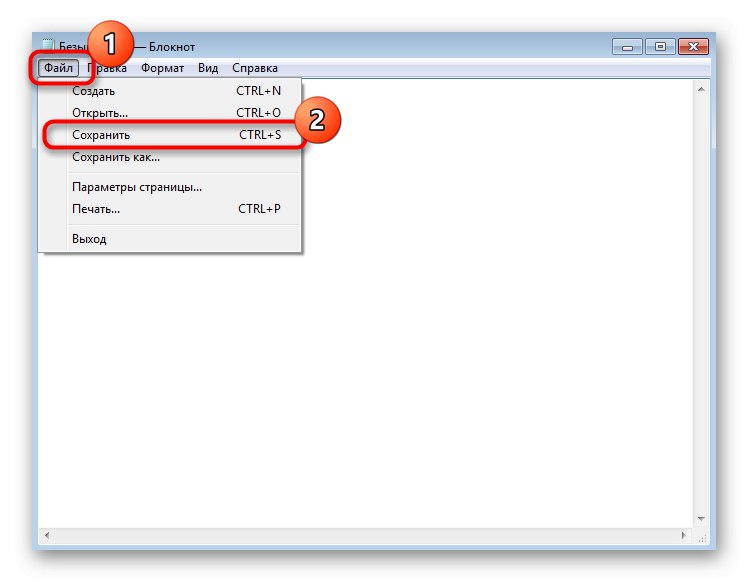
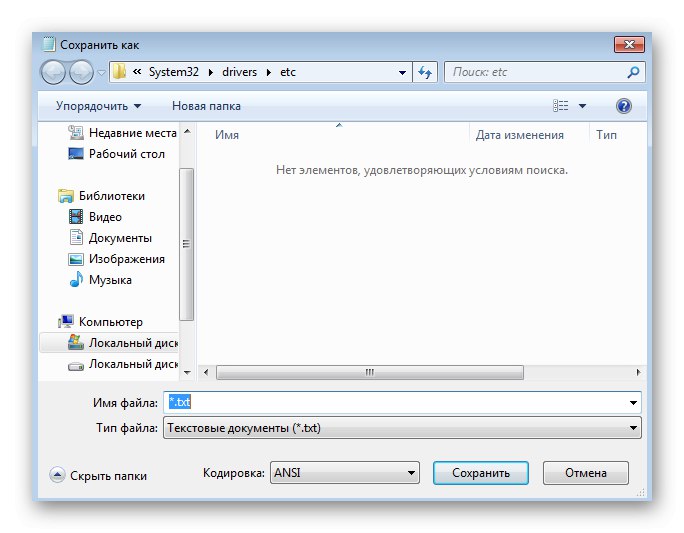
Po želji lahko to aplikacijo v celoti prenesete na namizje ali jo pripnete v opravilno vrstico.
3. način: WordPad
WordPad je naprednejša različica zgoraj obravnavanega urejevalnika besedil, ki je prav tako privzeto nameščen v operacijskem sistemu Windows 7 in je primeren za ustvarjanje dokumenta. Algoritem ukrepov ostaja praktično nespremenjen.
- Skozi isti meni "Začni" poiščite WordPad in zaženite ta program. Če je bližnjica na namizju, jo lahko uporabite za odpiranje programske opreme.
- Začnite urejati dokument z uporabo razpoložljivih možnosti v orodni vrstici na vrhu.
- Odprite meni in izberite "Shrani"... Znana kombinacija Ctrl + S tu tudi normalno deluje.
- Brez okvare razširite meni "Vrsta datoteke"če standardni RTF ne ustreza.
- Izberite primerno razširitev, nato vnesite naslov dokumenta in poiščite primerno lokacijo.
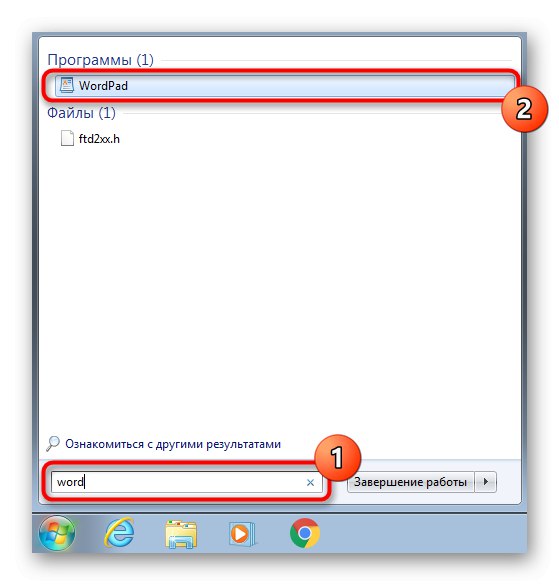
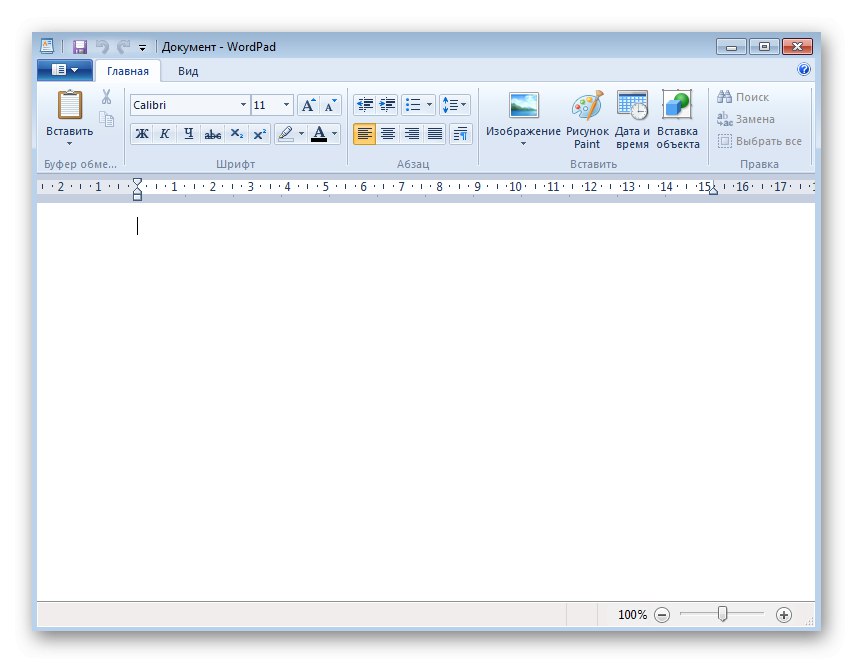
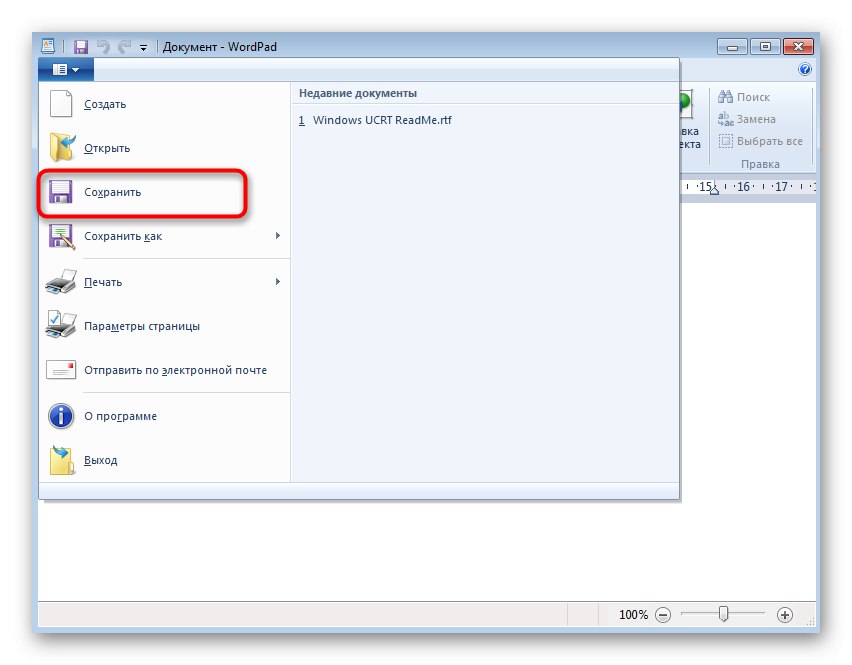
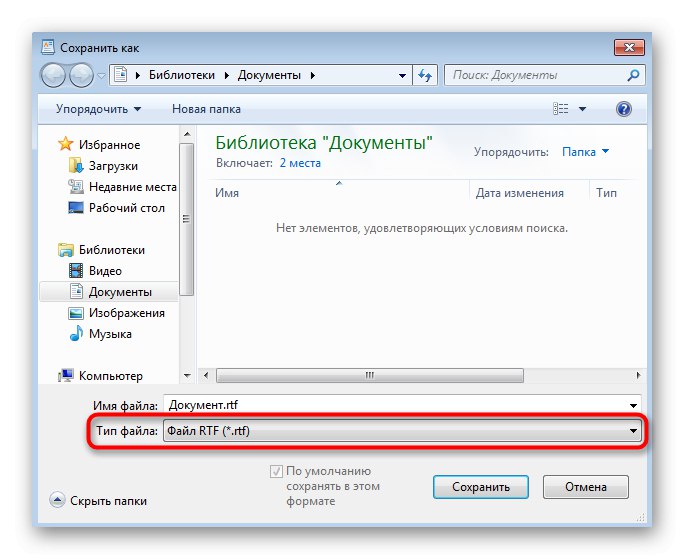
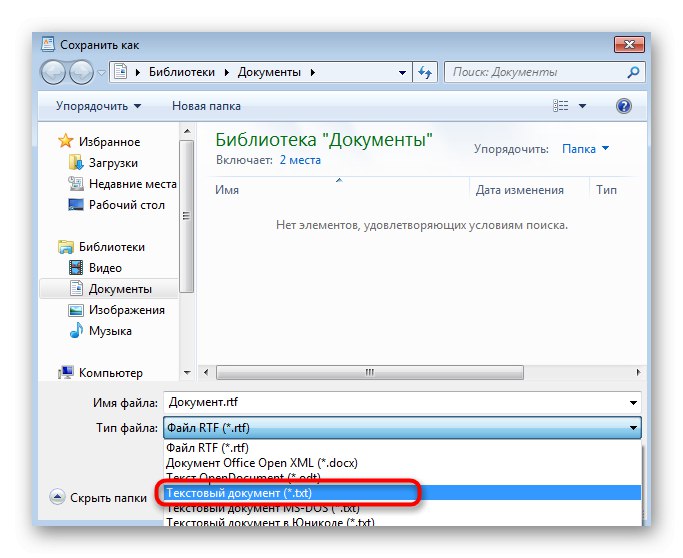
4. metoda: "Ukazna vrstica"
Metoda, ki zaradi posebnosti izvedbe ni primerna za vse uporabnike, je povezana z uporabo "Ukazna vrstica"... Z njegovo pomočjo lahko besedilni dokument ustvarite kjer koli in takoj uredite njegovo vsebino.
- Najprej se znajdi Ukazna vrstica.
- Zaženite ga kot skrbnik, da pri uporabi ukaza ne boste imeli težav z dostopom.
- Enter
kopiraj con c: file.txtkje c: Je mesto datoteke in file.txt - sam besedilni dokument. Kliknite Enter za potrditev ukaza. - Pojavila se bo prazna vrstica, kamor lahko takoj vnesete črke in številke, ki bodo vnesene v datoteko. Vendar ne pozabite, da s tem urejanjem cirilica ni podprta.
- Ko vnesete celotno besedilo, pritisnite Ctrl + Z za izhod iz dokumenta.
- Pritisnite še enkrat Enterza potrditev postopka. Če se prikaže nova vrstica "Kopirane datoteke: 1", to pomeni, da so bila vsa dejanja izvedena pravilno.
- Sledite predhodno določeni poti in tam poiščite isti dokument.
- Odprite ga in se prepričajte, da je vsebina pravilno prikazana.
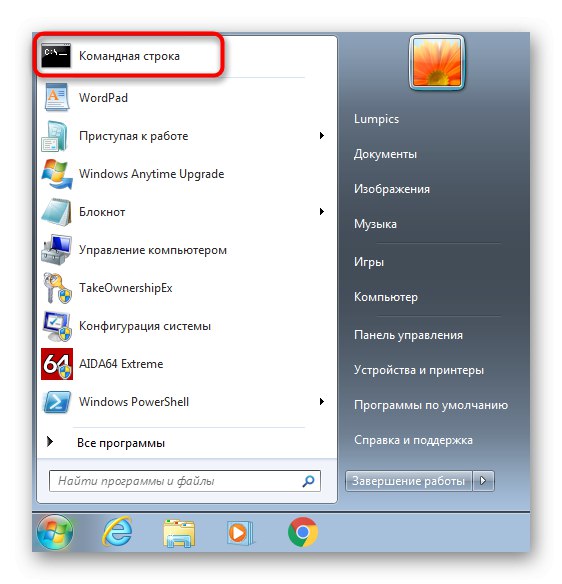
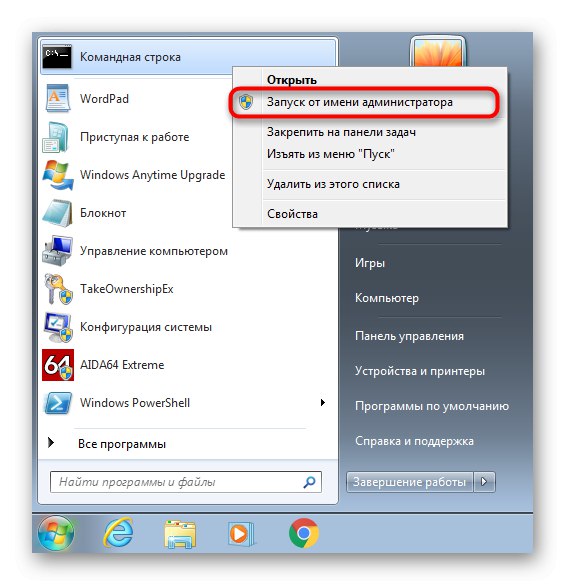
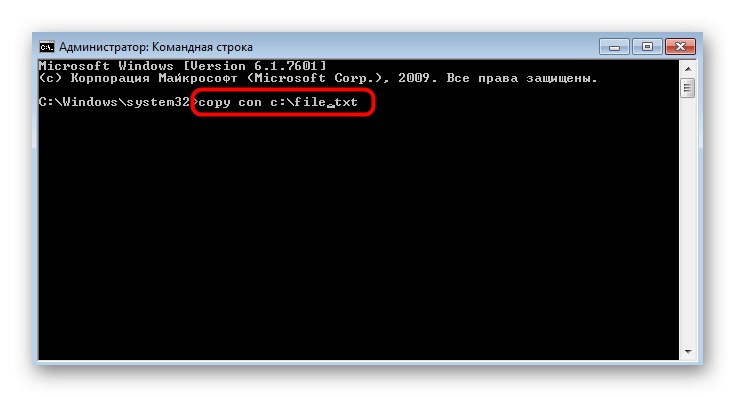
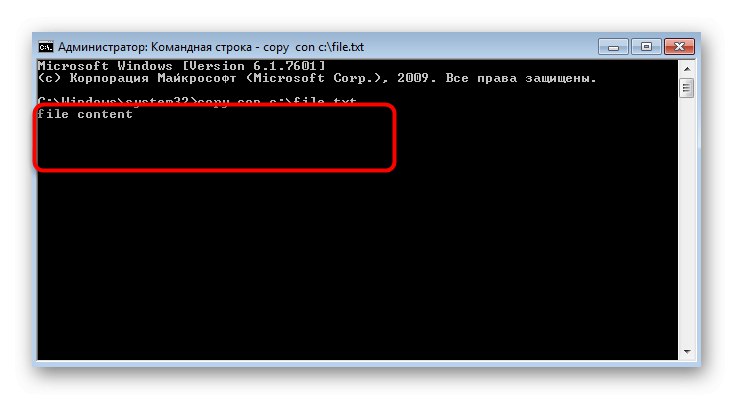
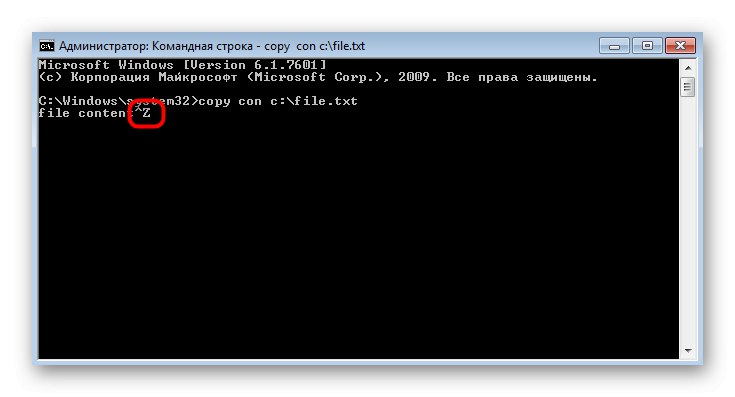
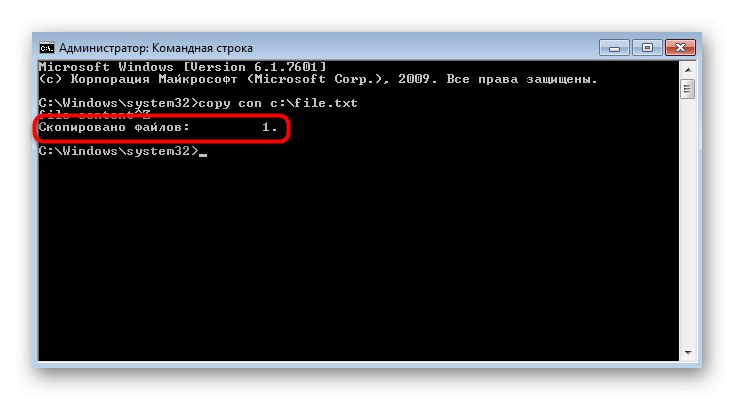
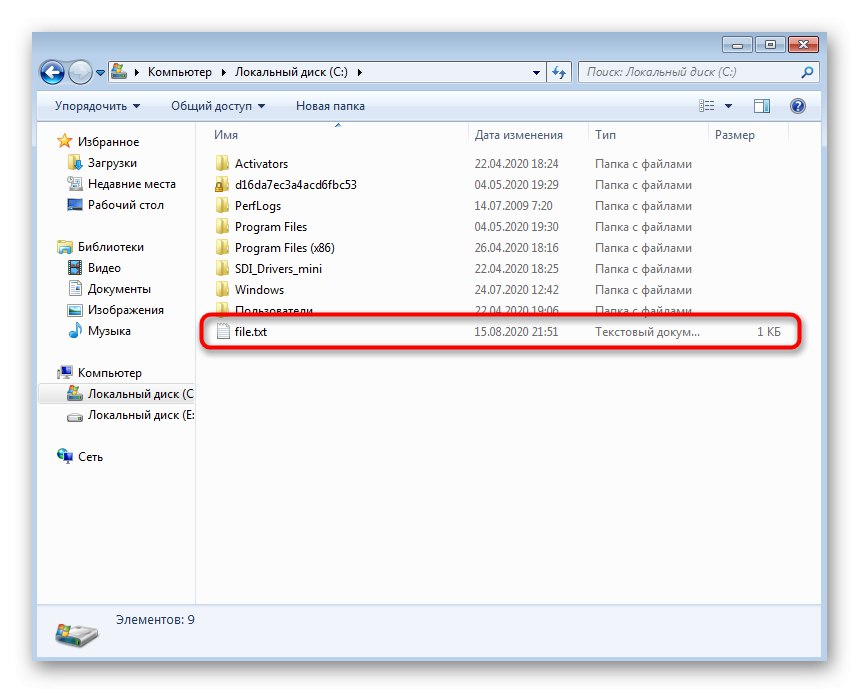
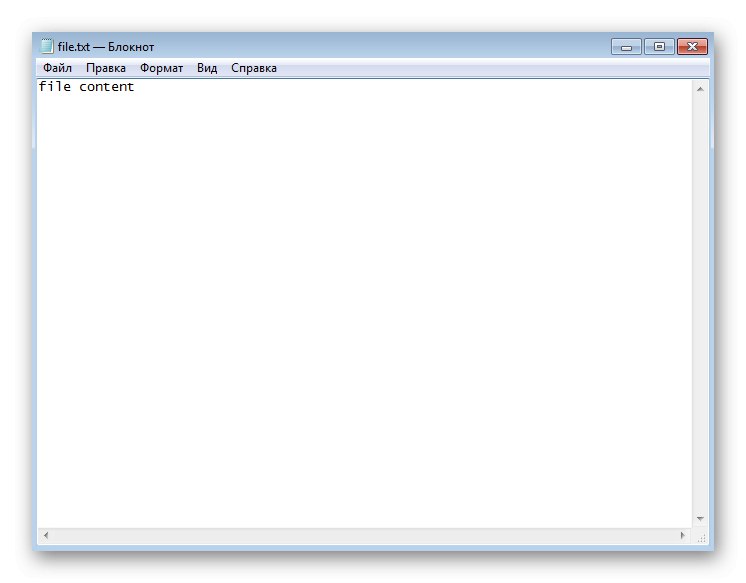
5. metoda: urejevalniki besedil drugih proizvajalcev
Skoraj vsi uporabniki vedo, da obstajajo tuji urejevalniki besedil neodvisnih razvijalcev, ki vam omogočajo tudi ustvarjanje različnih dokumentov in imajo ogromen nabor pomožnih orodij. Včasih se prilegajo veliko bolje kot običajna orodja, zato vam svetujemo, da se seznam ločene programske opreme seznanite v ločenem članku na našem spletnem mestu, načelo interakcije z njimi pa je skoraj enako, kot je prikazano v metodi z WordPadom.
Več podrobnosti: Urejevalniki besedil za Windows